บทความนี้จะแนะนำวิธีการก็อปปี้สีและสร้างถาดสีใหม่ เมื่อเราเจอชุดสีจากรูปภาพหรือไฟล์ภาพที่ต้องการ แล้วอยากได้ทุกเฉดสีในภาพนั้น แอป Procreate สามารถดึงสีหลักทุกสีจากภาพนั้นได้อย่างง่ายๆ แบบไม่ต้องมานั่งดูดทีละสีให้เมื่อย อีกทั้งสามารถสร้างถาดสี หรือ พาเลทสี (Color Palette) แบบไว้ใช้ในครั้งต่อไปได้อีกด้วย
วิธีการสร้างถาดสี (Color Palette) ด้วยการก็อปปี้สีจากภาพตัวอย่างแบบอัตโนมัติ
1. อย่างแรกเปิดแอป Procreate และเราต้องมีรูปตัวอย่างใน iPad เสียก่อน ทั้งนี้นอกจากการก็อปปี้สีจากรูปแล้วยังใช้ไฟล์เอกสารก็ได้
- แตะไอคอลสี ที่อยู่มุมขวาบน
- และเลือกถาดสี (Palette)
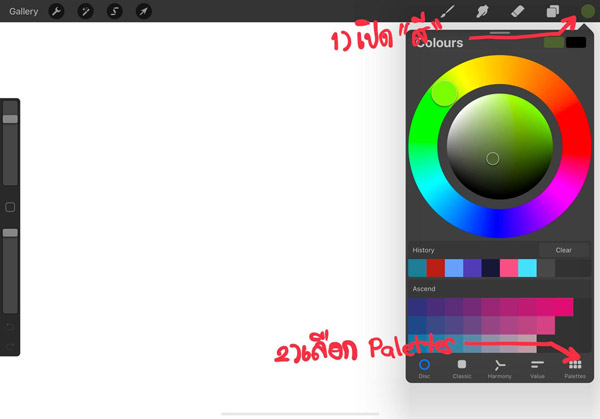
2. แตะเครืองหมายบวก (+) เป็นเพิ่มสี
3. จากนั้นจะเห็นคำสั่งการสร้างถาดสีใหม่ palette ซึ่งสามารถเอารูปตัวอย่างมาใช้ได้หลายวิธีได้แก่ ถ่ายรูปจากกล้อง จากไฟล์เอกสาร และรูปจากอัลบั้ม
- แตะสร้างใหม่จากรูป New from photos ซึ่งเป็นการดึงรูปจากอัลบั้มในไอแพด
4. อัลบั้มรูปจะถูกเปิดให้เรา แตะเลือกรูปที่ต้องการเพียงรูปเดียว
5. สุดท้ายเราก็จะได้จานสีใหม่ อยู่ในช่องเก็บสี และถ้าเป็นชุดสีที่ใช้งานบ่อย เราสามารถตั้งเป็นค่าเริ่มต้น Default ได้อีกด้วย
สำหรับวิธีการสร้างพาเลทสี (Color Palette) หรือจานสีใหม่ แบบอัตโนมัตินี้ทำได้ง่ายและรวดเร็ว จะให้เราได้สีสวยๆ แบบรูปภาพตัวอย่างที่เราต้องการก็อปปี้ ทำให้เราไม่ต้องเสียเวลาไปไล่หาค่าสีเองหรือสร้างเองทีละสี